- 大小: 92.87MB
- 版本: v13.1.1
- 更新时间: 2025-05-22 23:00:02
吧(现已更名为 猫头鹰文件 ),这是一款非常实用且强大的手机文件管理工具,它可以访问本地文件,还能访问计算机、NAS和云存储中的文件,并能将文件从任何位置传输到所需位置。该软件支持多种文件类型,如文档、图片、视频等。使用它不仅能管理文件,还能安全地保存文件。在有网络的情况下,可以实现文档、图片和音视频文件的在线管理,甚至可以进行文件复制、分享、移动等操作。此外,该软件还可以通过流媒体方式将电脑中的电影和音乐等文件传输到安卓手机上,而不会占用手机存储空间。它还具有U盘功能,可以通过内置的FTP服务器将电脑上的文件传输到安卓手机上。此外,该软件还能对重要文件或涉及隐私的文件进行双重加密,有效保护文件数据的安全。它还支持文件预览,用户可以根据文件缩略图预览窗口来查看文件信息,使操作更加便捷。
1、文件管理
多样化的视图模式和排序选项,浏览并访问各种文件,在本地SD卡、局域网、OTG设备间自由传输文件。支持多选、复制、粘贴、剪贴板、文件属性查看、解压缩、重命名、置顶等功能。
2、应用管理
安装、卸载、备份程序、创建快捷方式。
3、文本编辑
内置强大的文本编辑器,可查看及编辑文本。
4、直接访问网络共享
支持macOS、Windows、Linux、NAS和路由器Wi-Fi硬盘等,也可以访问WebDAV, FTP和SFTP等服务器。
2、并且也是采用了非常独特的快速扫描功能,扫描各种各样的文件夹,进行在线的了解。
3、各种文件夹的移动以及相关内容的修改等等都能够快速的操作。
4、同时还拥有着非常独特的备份以及相关的同步功能让你体验。
1、在设置连接之前,请先在Mac或者PC上的设置共享。如果您不知道如何设置,请查看相关帮助macOS设置,Windows10设置和Windows7设置。
2、在电脑上设置好共享文件夹后,您可以在安卓手机上创建连接了。
3、FE文件管理器提供了两种创建连接的方式:自动发现和手动设置。
二、自动发现
1、打开FE文件管理器。
2、点击"+"按钮, 然后选择连接类型:Windows, macOS, NAS等。

3、您本地网络中的所有电脑和NAS都会在“网络邻居”中显示。
4、点击电脑名字来连接,然后输入电脑的登入账号(用户名和密码)。
注意: 如果您的电脑加入了Windows域,那么请在用户名文本框内输入域名,格式如下:NameUserName或者 UserName@Domain。

三、手动设置
1、打开FE文件管理器。
2、点击"+"按钮, 然后选择连接类型:Windows, macOS, NAS等。3、输入电脑名字或者IP地址。
4、输入电脑登入账号(用户名和密码)。
5、点击右上角的保存按钮。

v13.1.1版本
* 支持Shizuku访问Android Data
* 改进应用程序的稳定性和解决错误